 CATIA 创成式设计2风扇叶片.docx
CATIA 创成式设计2风扇叶片.docx
- 文档编号:11901541
- 上传时间:2023-04-08
- 格式:DOCX
- 页数:14
- 大小:647.26KB
CATIA 创成式设计2风扇叶片.docx
《CATIA 创成式设计2风扇叶片.docx》由会员分享,可在线阅读,更多相关《CATIA 创成式设计2风扇叶片.docx(14页珍藏版)》请在冰豆网上搜索。
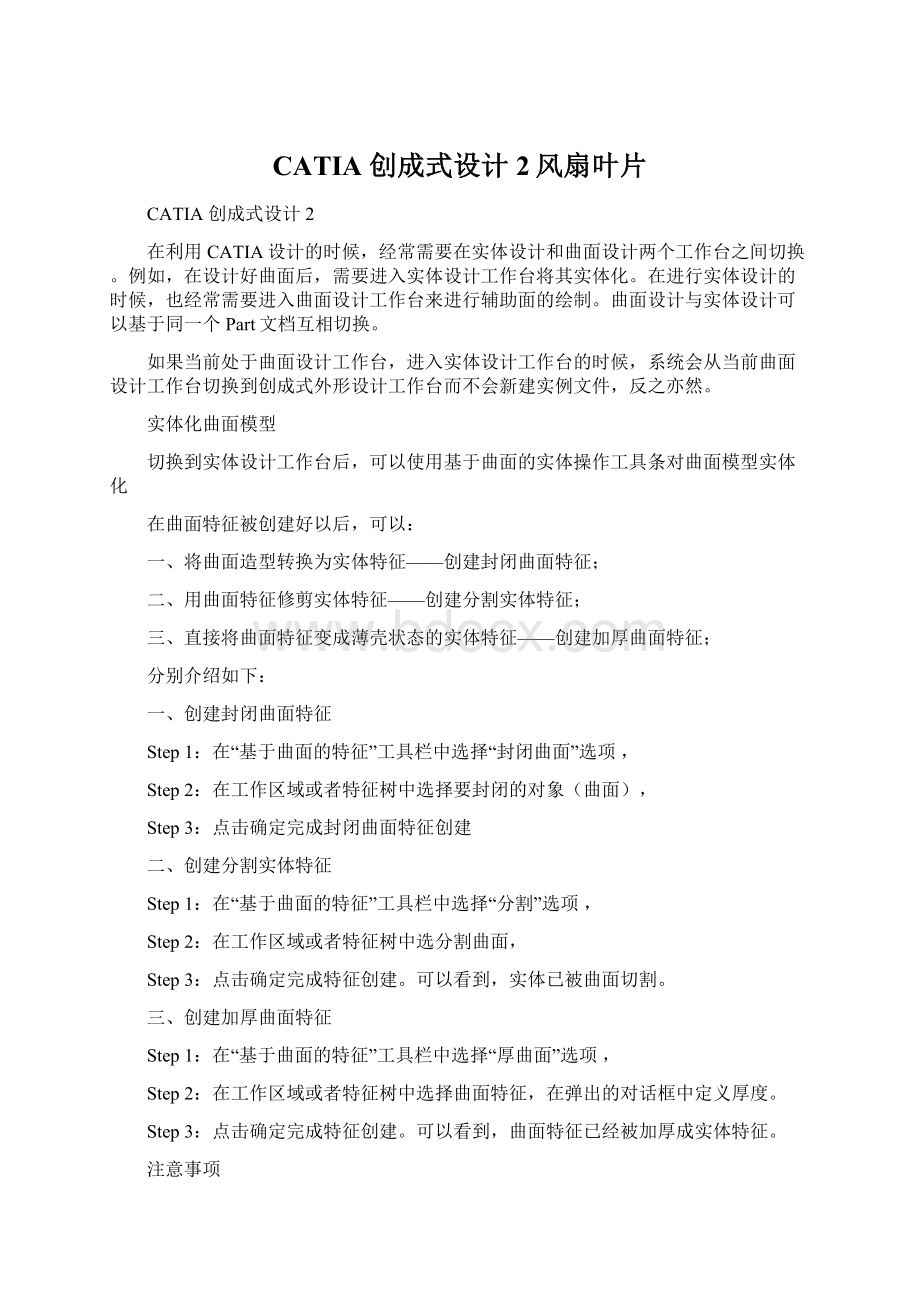
CATIA创成式设计2风扇叶片
CATIA创成式设计2
在利用CATIA设计的时候,经常需要在实体设计和曲面设计两个工作台之间切换。
例如,在设计好曲面后,需要进入实体设计工作台将其实体化。
在进行实体设计的时候,也经常需要进入曲面设计工作台来进行辅助面的绘制。
曲面设计与实体设计可以基于同一个Part文档互相切换。
如果当前处于曲面设计工作台,进入实体设计工作台的时候,系统会从当前曲面设计工作台切换到创成式外形设计工作台而不会新建实例文件,反之亦然。
实体化曲面模型
切换到实体设计工作台后,可以使用基于曲面的实体操作工具条对曲面模型实体化
在曲面特征被创建好以后,可以:
一、将曲面造型转换为实体特征——创建封闭曲面特征;
二、用曲面特征修剪实体特征——创建分割实体特征;
三、直接将曲面特征变成薄壳状态的实体特征——创建加厚曲面特征;
分别介绍如下:
一、创建封闭曲面特征
Step1:
在“基于曲面的特征”工具栏中选择“封闭曲面”选项,
Step2:
在工作区域或者特征树中选择要封闭的对象(曲面),
Step3:
点击确定完成封闭曲面特征创建
二、创建分割实体特征
Step1:
在“基于曲面的特征”工具栏中选择“分割”选项,
Step2:
在工作区域或者特征树中选分割曲面,
Step3:
点击确定完成特征创建。
可以看到,实体已被曲面切割。
三、创建加厚曲面特征
Step1:
在“基于曲面的特征”工具栏中选择“厚曲面”选项,
Step2:
在工作区域或者特征树中选择曲面特征,在弹出的对话框中定义厚度。
Step3:
点击确定完成特征创建。
可以看到,曲面特征已经被加厚成实体特征。
注意事项
1、要生成一个接合曲面,至少应选择两个接合元素,且要接合的两个曲面必须“相交”。
2、创建填充曲面时,选择的曲线或曲面边界之间必须是连接的,如果所选定的两条曲线之间存在间隙,系统将无法生成曲面。
实例操作一:
风扇叶片
1,建立基座
进入零部件设计模块,以XY面建立草图。
画圆,直径90;退出草图,拉伸30.
2,生成风扇叶片
a,建立参考平面1:
以基座上表面为参考,偏移5(方向负Z轴);进入草图绘制如下。
b,建立参考平面2:
以基座下表面为参考,偏移7(方向正Z轴);进入草图绘制如下。
C,选择基座上表面进入草图,绘制:
进入创成设计模块
投影:
将上图所示的点(红线标出)投影到基座弧面上。
投影方向选择上一步所绘制的直线。
生成关键点:
生成样条曲线:
生成叶片表面:
多截面命令(先选截面,点右键,再选引导线)
再次进入零件设计模块:
选择基于曲面特征的厚面命令。
加厚叶片成实体。
厚度1、
修饰叶片:
建立参考平面3:
以基座上表面为参考,偏移10(方向正Z轴);进入草图绘制如下。
退出,利用凹槽命令。
最后结果如图。
阵列:
数目5,角度72.
若无法阵列,可倒圆角。
修饰叶片基座:
选择基座下表面,进入草图,画圆,直径86,退出。
凹槽命令切除深度28.。
也可以采用打孔的方法。
孔径86,深度28.
生成凸台:
以所示平面进入草图
草图平面
凸台1,直径24,高度7
凸台1,直径16,高40
生成沉孔:
生成销槽:
选择YZ平面进入草图。
绘制如下。
退出,凹槽命令。
生成肋板:
选择如下平面进入草图。
先绘制2个圆,直径为:
22,88。
然后绘制2条平行于V轴的直线,直线与V轴间距1。
剪切多余线条,成上图状。
退出,拉伸,高度5。
阵列,数目6,角度60。
给基座上表面倒圆角,半径2。
完毕
- 配套讲稿:
如PPT文件的首页显示word图标,表示该PPT已包含配套word讲稿。双击word图标可打开word文档。
- 特殊限制:
部分文档作品中含有的国旗、国徽等图片,仅作为作品整体效果示例展示,禁止商用。设计者仅对作品中独创性部分享有著作权。
- 关 键 词:
- CATIA 创成式设计2风扇叶片 创成式 设计 风扇 叶片
 冰豆网所有资源均是用户自行上传分享,仅供网友学习交流,未经上传用户书面授权,请勿作他用。
冰豆网所有资源均是用户自行上传分享,仅供网友学习交流,未经上传用户书面授权,请勿作他用。


 《雷雨》中的蘩漪人物形象分析 1.docx
《雷雨》中的蘩漪人物形象分析 1.docx
